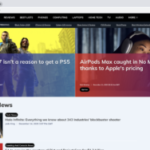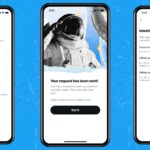Gadgets
Besoin de faire une capture d’écran ? Voici comment les capturer sur n’importe quel appareil
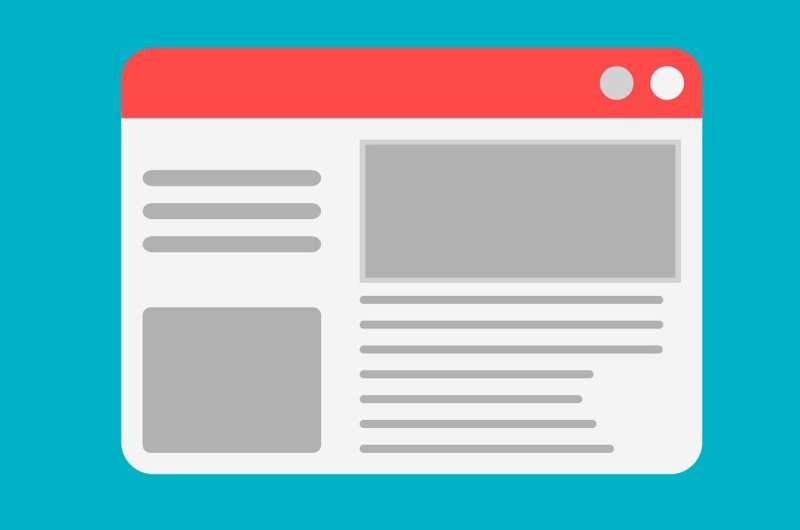
Crédit : Pixabay/CC0 domaine public
Que vous soyez sur un smartphone ou un ordinateur, l’un des outils les plus utiles est la possibilité de prendre une capture d’écran.
Peut-être que vous avez repéré quelque chose sur un site Web et que vous vouliez capturer l’instant, ou que vous avez passé une commande en ligne et que vous voulez une preuve supplémentaire au cas où quelque chose se passerait mal. Quoi qu’il en soit, il est toujours bon de savoir comment capturer quelque chose sur votre écran.
Les utilisateurs ont la possibilité de capturer une capture d’écran, ce qui revient à prendre un instantané de votre écran, ou un enregistrement d’écran, similaire à la capture d’un clip vidéo d’une activité se déroulant sur votre appareil.
Voici comment faire les deux sur l’appareil de votre choix.
Comment faire une capture d’écran sur iPhone
Les étapes dépendent du modèle d’iPhone que vous possédez. Si vous avez un iPhone avec Face ID comme l’iPhone 13, vous appuyez simultanément sur le bouton latéral et le bouton d’augmentation du volume.
Si votre iPhone est doté de Touch ID et d’un bouton latéral, appuyez simultanément sur les boutons d’accueil et latéraux. Pour les modèles plus anciens, appuyez simultanément sur les boutons d’accueil et du haut.
La capture d’écran apparaîtra dans le coin inférieur gauche de votre appareil, vous permettant de la modifier avant de l’enregistrer sur vos photos.
Si vous possédez l’iPhone 8 ou une version ultérieure avec iOS 14, vous pouvez également configurer Back Tap pour accéder aux captures d’écran en appuyant sur l’arrière de votre appareil. Accédez à Paramètres, Accessibilité, Touchez, puis sélectionnez Retour au toucher.
Les propriétaires d’iPhone peuvent également capturer un enregistrement vidéo de ce qui est sur leur écran. Ouvrez le Centre de contrôle et appuyez sur le bouton d’enregistrement gris pour commencer. Les commandes vocales fonctionnent aussi. Dites « Siri, prenez une capture d’écran » et il prend automatiquement une photo de votre écran.
Comment faire une capture d’écran sur un téléphone Samsung Galaxy
Comme l’iPhone, les gammes Galaxy de Samsung offrent plusieurs façons de faire une capture d’écran ou un enregistrement d’écran. En appuyant simultanément sur les boutons de volume et d’alimentation, une capture d’écran est effectuée. Pour savoir que cela a fonctionné, votre écran clignotera brièvement.
Sur certains modèles, vous pouvez faire glisser le bord de votre main sur l’écran pour capturer votre écran. Il existe un support pour capturer des captures d’écran avec des commandes vocales.
Le Galaxy propose également une option de capture de défilement, où les utilisateurs peuvent capturer plusieurs photos d’une page Web pour les combiner en une seule grande capture d’écran. Après avoir capturé une capture d’écran normale, vous verrez une icône pour la capture de défilement pour le faire.
Pour enregistrer votre écran pour la vidéo, vous pouvez accéder aux paramètres rapides, puis choisir l’enregistreur d’écran.
Comment faire une capture d’écran sur iPad
La capture d’images sur votre iPad dépend du fait qu’il possède ou non un bouton d’accueil. Si c’est le cas, appuyez dessus et sur le bouton du haut en même temps. Si votre iPad n’a pas de bouton d’accueil, appuyez sur le bouton du haut et sur l’un des boutons de volume en même temps.
Une vignette apparaîtra dans le coin pour afficher votre capture d’écran. Vous pouvez cliquer dessus pour enregistrer ou supprimer.
L’enregistrement d’écran sur iPad est le même que sur iPhone : ouvrez le Centre de contrôle et cliquez sur le bouton d’enregistrement gris pour démarrer.
Comment faire une capture d’écran sur PC
Si vous utilisez Windows 7 ou une version ultérieure, les PC disposent d’un outil de capture utilisé pour capturer tout ou une partie de leur écran. Les étapes peuvent varier en fonction de la version de Windows que vous utilisez. Dans la plupart des cas, appuyez sur Démarrer ou Rechercher, puis recherchez l’outil de capture.
À partir de là, vous aurez quatre choix, y compris une capture en plein écran et une option de forme libre pour capturer n’importe quelle partie de l’écran sous n’importe quelle forme. Une fois capturé, vous pouvez choisir de l’enregistrer, de le supprimer ou d’autres options.
Sous Windows 10, vous pouvez utiliser la Xbox Game Bar pour enregistrer votre écran.
Comment faire une capture d’écran sur Mac
Pour obtenir une vue complète de votre écran, appuyez simultanément sur Commande-Maj-3 sur votre clavier. Si vous souhaitez capturer une partie de l’écran, appuyez sur Commande-Maj-4. Vous verrez un réticule qui vous permet d’agrandir ou de réduire la zone que vous souhaitez capturer.
Si vous souhaitez enregistrer votre écran, ouvrez QuickTime Player pour commencer.
Comment configurer votre nouveau téléphone pour iOS et Android et vous habituer aux iPhones de la série X d’Apple
(c) 2022 États-Unis aujourd’hui
Distribué par Tribune Content Agency, LLC.
Citation: Besoin de faire une capture d’écran ? Voici comment les capturer sur n’importe quel appareil (2022, 10 janvier) récupéré le 11 janvier 2022 à partir de https://techxplore.com/news/2022-01-screenshot-capture-device.html
Ce document est soumis au droit d’auteur. En dehors de toute utilisation équitable à des fins d’étude ou de recherche privée, aucune partie ne peut être reproduite sans l’autorisation écrite. Le contenu est fourni seulement pour information.
Sommaire